哎呀,有时候我们在办公室或者家里会用好多台电脑啊,但是就只有一台打印机啊,那咋办呢?就得用共享打印机啦!可是有的朋友遇到win11共享打印机连不上了,这可咋整啊?
win11共享打印机无法连接:
1、首先我们进入c盘的“C:\Windows\System32”位置。

2、在其中找到“win32spl.dll”文件,将它备份到其他位置去。

3、接着我们来到连接打印机的那台电脑上,右键开始菜单,打开“运行”

4、在运行中输入“regedit”并回车打开注册表。

5、打开后,进入“计算机\HKEY_LOCAL_MACHINE\SYSTEM\CurrentControlSet\Control\Print”位置。

6、进入后,在右边空白处“新建”一个“DWORD值”

7、随后将这个值改名为“RpcAuthnLevelPrivacyEnabled”

8、再双击打开它,将数值改为“0”并确定保存。
9、修改完成后,只要重启电脑就可以解决共享打印机无法连接问题了。
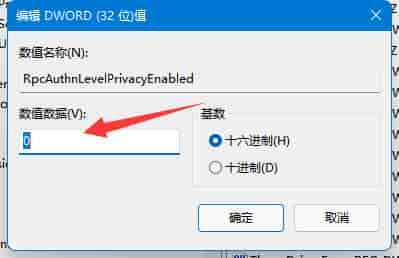








 加载中,请稍侯......
加载中,请稍侯......
精彩评论